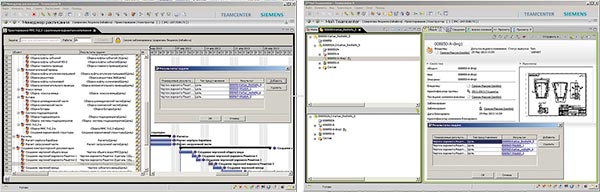Использование функционала Teamcenter для проектирования мельницы мокрого самоизмельчения
В данной статье описывается проект «Разработка различных вариантов модернизации мельницы мокрого самоизмельчения» выполненный студентами пятого курса БГТУ им. Шухова Максимом Семкиным и Евгением Сычевым. Проект победил в номинации «Комплексный подход» второго студенческого конкурса «Смелые идеи c Siemens PLM Software», проходившего с 21 декабря 2012 года по 5 сентября 2013-го.
На конкурс было представлено 28 конструкторских работ — изделий, спроектированных в лицензионном программном обеспечении от Siemens PLM Software. Конкурс проводился среди студентов технических специальностей любого года обучения высших и средних специальных учебных заведений Российской Федерации и стран СНГ. На конкурс принимались трехмерные модели любых деталей, изделий и сборок, выполненные в программном обеспечении Siemens PLM Software.
Гидрофол (рис. 1), или мельница мокрого самоизмельчения (ММС), — это машина, применяемая в цементной промышленности и предназначенная для измельчения сырьевого шлама (мел или известняк и опока), который в последующем используется как сырье для производства цемента.

Рис. 1. Электронно-цифровой макет гидрофола
Гидрофол может быть выполнен с различными вариантами футеровки корпуса и разгрузочных решеток, что обуславливается использованием материалов с разными физикохимическими свойствам.
При проектировании ММС были поставлены следующие задачи: создание электронноцифрового макета мельницы, возможность конфигурирования барабана мельницы с несколькими вариантами исполнения футеровок и решеток разгрузочной перегородки, изготовление конструкторской документации в кратчайшие сроки. Решение подобных задач немыслимо без использования современных технологий проектирования и программного обеспечения, которое позволяет управлять любыми данными о проекте. Уже не первый год в процессе обучения студентов на кафедре Механического оборудования БГТУ им. В.Г. Шухова используются передовые решения Siemens PLM Software в области управления жизненным циклом изделия. В рамках дипломного и курсового проектирования студенты изучают и используют функционал CAD/CAM/CAEсистемы NX и PLMсистемы Teamcenter. С помощью этих программных продуктов можно решать поставленные задачи в кратчайшие сроки. При этом решается важнейшая задача управления проектом. Teamcenter предлагает широкий набор инструментов, позволяющих оптимизировать время работы над проектом, управлять данными при коллективной работе, а также управлять процессами на всех этапах разработки. Контролировать выполнение проекта студентом стало возможно с применением функционала Teamcenter Менеджер расписания.
Менеджер расписания — это приложение, которое позволяет очень гибко планировать и контролировать работы, проводимые под управлением Teamcenter. С помощью этого функционала можно решать задачи, связанные с планированием, организацией и управлением действиями, направленными на достижение поставленной цели. Данное приложение позволяет руководителю проекта в реальном времени отслеживать ход выполнения работ и оценивать их текущее состояние по сравнению с планируемым. Менеджер расписания дает полное представление о видах и интенсивности нагрузок на каждого участника проекта, а также рисках для проекта, связанных с невыполнением графика. Менеджер расписания интегрирован с другими компонентами Teamcenter, что позволяет связывать любые данные по проекту с задачами расписания.
Все преимущества, которые дает использование Менеджера расписания, были реализованы в рассматриваемом проекте. Прежде чем началась работа непосредственно над проектом, руководитель составил план его разработки. Расписание создается как отдельный объект Teamcenter (рис. 2), для которого можно указать ряд параметров. Два основных параметра — это дата начала и дата окончания работы над проектом. Разработка гидрофола производилась в рамках дипломного проектирования, для которого студентам отводилось четыре месяца — с 1 февраля по 1 июня. Эти даты были приняты крайними точками отсчета времени для расписания.
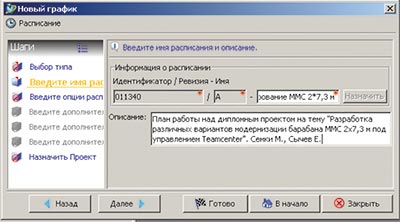
Рис. 2. Создание расписания
В Менеджере расписания есть инструментарий, распределяющий роли между участниками проекта. В качестве участника проекта может выступать любой пользователь Teamcenter.
Роль в расписании определяет набор возможных действий, которые участник может совершать. При создании расписания роли были распределены следующим образом: исполнителями расписания были назначены студенты М. Семкин и Е. Сычев, все остальные участники (руководитель проекта и нормоконтролеры) получили роли координаторов (рис. 3).
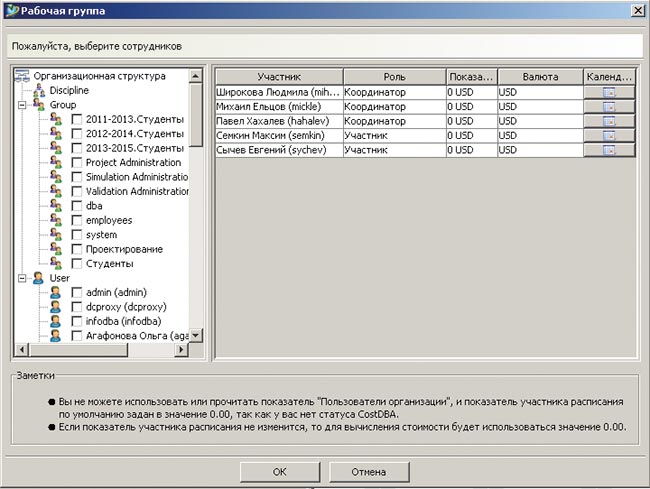
Рис. 3. Назначение «ресурсов» на расписание
Работа над проектом включала такие основные этапы, как создание электронноцифрового макета мельницы, создание вариативной структуры средствами Менеджера структуры и конфигурирование варианта исполнения барабана гидрофола, проведение расчетов, получение конструкторской документации и презентационного материала. Для каждого из этих этапов была создана задача в Менеджере расписания. Затем план прорабатывался в деталях, и каждый этап был разбит на подзадачи, которые в случае необходимости также разделялись на несколько частей. Таким образом, было получено расписание, описывающее перечень всех работ по проекту (рис. 4).
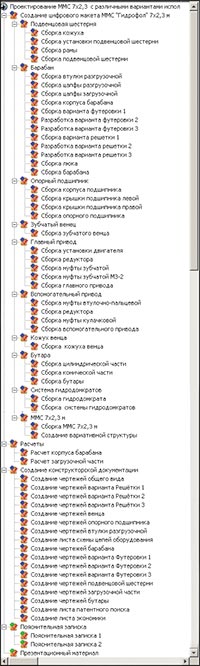
Рис. 4. Структура расписания для проекта
При создании этой структуры очень важно указывать взаимосвязи между задачами, особенно если структура предполагает нелинейную и коллективную работу над проектом. При проектировании гидрофола в разработке участвовали два студента, и все задачи были распределены между ними. Чтобы не потерять логику исполнения задач, необходимо однозначно указать последовательность их исполнения, а следовательно, и взаимосвязи между задачами. Наглядно распределение задач между участниками проекта и их взаимосвязи можно увидеть на диаграмме Ганта (рис. 5). Как видно из диаграммы, расписание имеет разветвления, указывающие на то, что некоторые виды работ выполняются студентами по отдельности, но есть также задачи, которые были узловыми и решались совместно, например задача «Создание вариативной структуры». В данной точке обе ветки графика сходятся. И без выполнения этой задачи невозможно перейти к выполнению последующих, что на графике отображено в виде условной синей линиистрелки взаимосвязи задач.
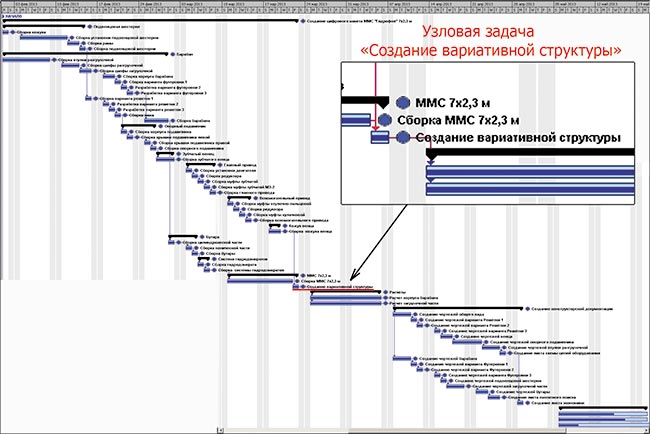
Рис. 5. Диаграмма Ганта
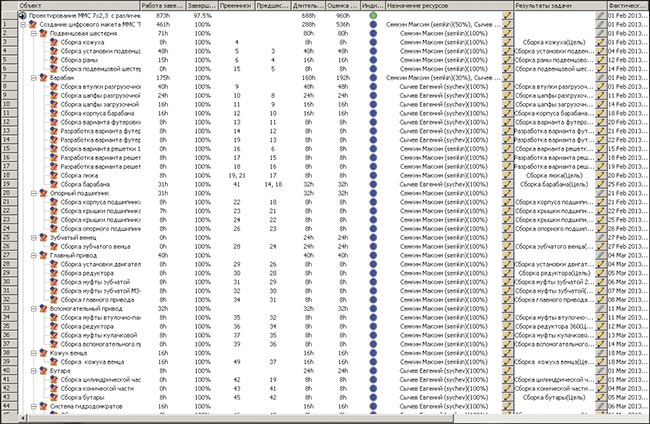
Рис. 6. Таблица дополнительной информации и параметров задач
Управление выполнением задачи осуществляется через ряд параметров: время начала работы и окончания, назначение исполнителей, установление приоритетов и ограничений задачи и т.п. Дополнительная информация о задачах содержится в таблице (рис. 6).
Здесь можно увидеть, какие работы предшествовали выполнению каждой отдельной задачи, а какие должны выполняться по ее окончании, сколько часов планируется отвести для ее выполнения. На каждую задачу в соответствующей графе назначается «ресурс» — исполнитель. Каждую строку расписания можно связать с соответствующим элементом модели данных Teamcenter — сборкой, моделью, чертежом, симуляцией — с помощью графы таблицы «Результат задачи». Данная опция позволяет на этапе создания расписания сформировать планируемую структуру проекта в виде состава сборки, для которой создаются узловые результирующие объекты. По окончании работ эти объекты должны быть наполнены необходимым набором данных.
Как только расписание становится доступным для студентов, они получают задания. Для информирования студента использовалась внутренняя почта Teamcenter (рис. 7). Задания высылались студенту предварительно, за неделю, чтобы он мог ознакомиться с объемом работ.
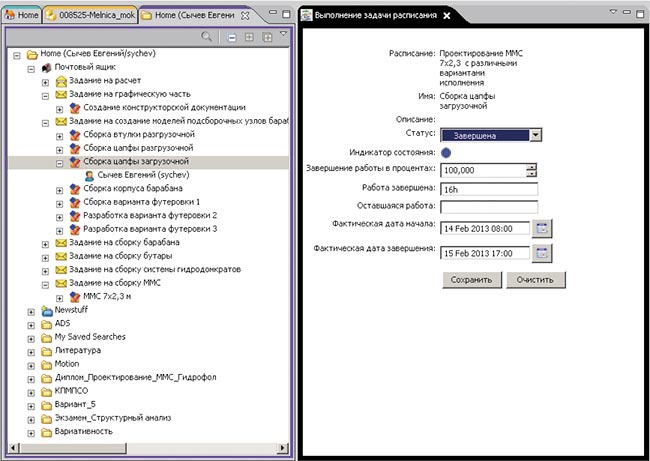
Рис. 7. Приложение Мой Teamcenter с почтовым ящиком, наполненным заданиями по проекту
Для перехода к расписанию студент выбирает интересующую его задачу и переходит в приложение Менеджер расписания. В расписании студент получает всю необходимую ему информацию, чтобы приступить к исполнению, видит запланированный срок исполнения. С момента получения студентом первого задания началась непосредственная работа над проектом по расписанию.
В конце каждого рабочего дня студент обязан был отметить в расписании процесс выполнения проекта, указав процент выполненной работы от общего объема и количество затраченного времени (рис. 7, вкладка Выполнение задачи расписания).
Такой двойной показатель позволяет как самому студенту, так и его руководителю оценить эффективность работы: насколько полезно было использовано рабочее время, идет ли выполнение данной задачи с опережением и запасом времени либо запаздывает и выполнение работ становится критичным. При этом, если он только приступил к исполнению задачи, ее статус после простановки первой выполненной доли автоматически меняется со значения «не начата» на значение «в процессе»; индикатор рядом с задачей в расписании становится зеленым. При указании студентом 100% выполненной работы статус снова меняет значение на «завершена», и индикатор становится синим (рис. 8).

Рис. 8. Статусы задач
Рассмотрим процесс управления проектом и взаимодействия исполнителя и руководителя на примере одной задачи — Сборка ММС 7x2,3 м. Руководитель проекта, чтобы передать техническое задание на сборку машины, отсылает по внутренней почте Teamcenter письмо, к которому прикрепляет эту задачу. Студент, который имеет доступ к базе данных как в локальной сети университета, так и через Интернет, открывает свой почтовый ящик, выбирает задачу и переходит в Менеджер расписания. В приложении для этой задачи студент переходит к результатам задачи, в которые уже помещен созданный руководителем item с пустым набором данных UGMASTER (рис. 9). Этот набор данных предполагает создание CADобъекта, в котором будет собрана модель мельницы.
В столбце диалогового окна «Результаты задачи» по гиперссылке с именем изделия студент может перейти в приложение Мой Teamcenter или Менеджер структуры, а затем открыть файл в NX, где все созданные ранее компоненты будут собраны. Выполнив за рабочий день определенную долю работы, студент отмечает этот показатель. Руководитель и координатор расписания видят изменения в статусе данной задачи и могут ознакомиться с результатом этой работы. Через опцию Результат задачи руководитель открывает рассматриваемый объект в приложении Мой Teamcenter и, используя средства визуализации, оставляет комментарии по работе, оценивает правильность и полноту выполнения, выявляет ошибки, корректирует задание. На следующем этапе студент прежде всего знакомится с замечаниями и исправляет недочеты. Для завершения работы над задачей этот процесс повторяется до тех пор, пока исполнитель не устранит все недостатки и руководитель не утвердит конструкцию, сборку и т.д. Тогда студент имеет право проставить 100 % выполнения задачи, статус ее в расписании меняется, и можно переходить к решению следующих задач.
Рис. 9. Связь задачи расписания с объектом Teamcenter, в котором хранится сборочный файл
Какие результаты были достигнуты при использовании функционала Менеджера расписания? Самый главный результат — это сокращение сроков проектирования. Опыт такого взаимодействия студента и преподавателя показал, что экономится огромное количество времени на «виртуальные» консультации, которые осуществляются средствами Teamcenter, на формулировку задач за счет того, что они были сформированы на этапе составления расписания. Кроме того, на момент начала разработки гидрофола мы уже имели согласованную структуру проекта, с постановкой основной цели проектирования и всех задач, направленных на ее достижение. Это позволяет исполнителю (студенту), ознакомившись с расписанием, оценить свои возможности по его реализации, расставить приоритеты и ощутить всю полноту ответственности за выполнение работ.
Следующая задача, решенная с помощью инструментов Teamcenter, — проектирование машины, которую можно комплектовать различными внутримельничными устройствами в зависимости от условий эксплуатации.
На основе выбранных конструкторских решений футеровки и решетки создавалась вариантная структура. Осуществлялось это следующим образом. Все структурные изменения предполагалось проводить в сборочной единице «барабан гидрофола». Поэтому в NX в модель барабана были добавлены сразу все компоненты, необходимые для дальнейших вариативных преобразований (рис. 10).
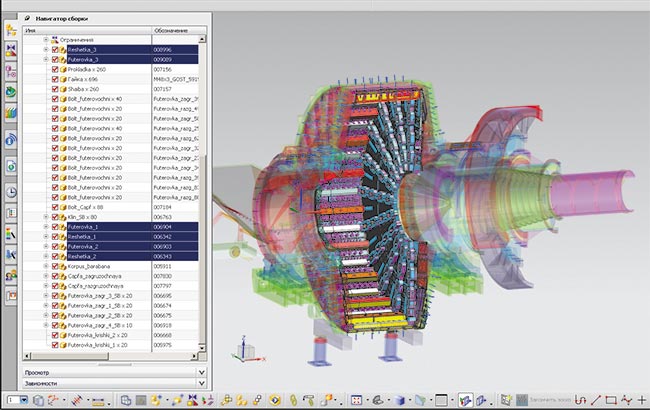
Рис. 10. Модель барабана гидрофола, в которой содержатся все варианты исполнения изменяемых компонентов

Рис. 11. Созданные в Менеджере структуры опции вариантов
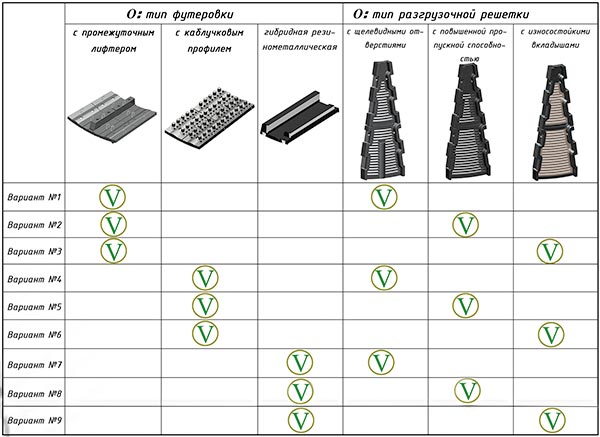
Рис. 12. Возможные варианты конфигурации гидрофола

Рис. 13. Компоненты состава гидрофола, имеющие условия вхождения в сборку
Описание вариантов заключалось в том, что для выбранных конструкторских решений в ТС были созданы опции «Тип решетки» и «Тип футеровки» (рис. 11).
Для каждой опции были созданы три значения, соответствующие исполнению решетки и футеровки (рис. 12). В Менеджере структуры для этих компонент сборки были назначены условия их вхождения в сборку (рис. 13). Для управления составом сборки в Менеджере структуры с помощью специального инструментария можно выбрать любое сочетание значений опций для получения одного из девяти возможных вариантов исполнения барабана гидрофола. Таким образом, барабан может быть укомплектован сектором решетки первого типа в сочетании с футеровкой либо первого типа, либо второго, либо третьего и т.д. — методом перебора.
Далее студенты сконфигурировали все возможные типы барабана и добавили их в общую сборку гидрофола. Затем, уже для сборки верхнего уровня, были созданы аналогичные опции, для каждого значения которых назначены правила вхождения компонент в сборку (рис. 14).

Рис. 14. Конфигурирование готового изделия «гидрофол»
Применение вариативной функциональности в Менеджере структуры позволило поставленную в проекте задачу решить с помощью нескольких щелчков мыши, что привело к сокращению сроков проектирования. Если представить, что такая задача решалась бы привычными способами и каждая конфигурация разрабатывалась отдельно, то время проектирования возросло бы по меньшей мере в девять раз!
После конфигурирования одного из вариантов состава гидрофола с необходимыми исполнениями футеровки и сектора межкамерной перегородки студенты произвели расчеты на прочность и создали комплект чертежей гидрофола.
Резюмируя, хочется отметить, что использование продуктов Siemens PLM Software подняло уровень подготовки студентов в области САПР, позволило решать достаточно сложные задачи в короткие сроки, а получаемые в результате этого знания помогают нашим специалистам успешно реализовать свои способности в условиях современного производства. Мы верим, что дальнейшее сотрудничество с этой компанией даст нам возможность подготовить специалистов, которые поднимут процесс разработки изделия на качественно новый уровень.